- 目次>
- 本商品でできること >
- ネットワーク名(SSID)を設定する
ネットワーク名(SSID)を設定する
同じネットワーク名(SSID)の親機と子機のみがデータ通信できるようにする機能です。
これにより、他の子機からLANやインターネットへ接続されることを防止できます。
親機・子機の両方に設定します。
本商品のネットワーク名(SSID)を変更したい場合は、下記を参照して設定してください。
設定を行う前に
- Preparation
設定手順
説明で使用している画面は一例です。OS、ブラウザの種類など、ご利用の環境によっては表示内容が異なる場合があります。
親機(本商品)と子機それぞれに設定をする必要があります。
親機(本商品)側を設定する
親機(本商品)側のネットワーク名(SSID)を設定します。
クイック設定Webで設定します。● パソコンをご利用の場合
● スマートフォンをご利用の場合
■ パソコンをご利用の場合
- 1.
-
「Wi-Fi設定」-「Wi-Fi設定」をクリックします。
- 2.
-
「ネットワーク名(SSID)」を設定します。
ネットワーク名(SSID)は、半角の0~9、a~z、A~Z、-(ハイフン)、_(アンダースコア)で32桁以内で設定してください。◆補足◆
- -(ハイフン)、_(アンダースコア)以外の記号を使用すると、Wi-Fi設定引越しなどの機能が利用できない場合があります。
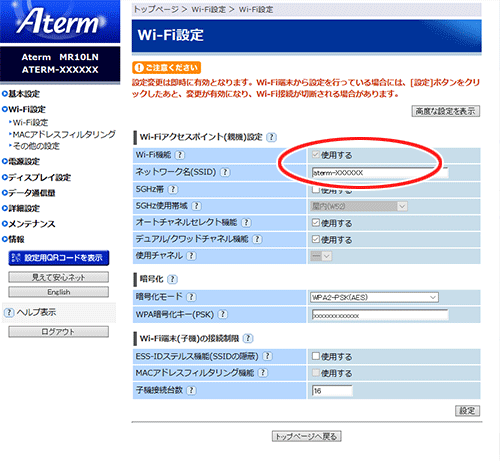
- 3.
- [設定]をクリックします。
- 4.
- メッセージが表示されたら[OK]をクリックします。
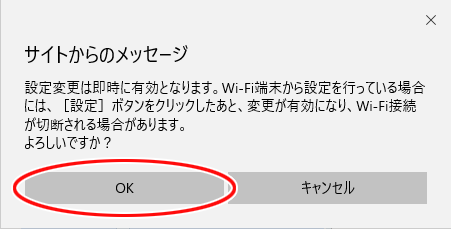
◆補足◆
- 設定変更後、Wi-Fi接続が切断される場合があります。Wi-Fi接続し直してください。
- 5.
- 「設定内容を更新しました。」と表示されたら、設定は完了です。
■ スマートフォンをご利用の場合
- 1.
-
ホーム画面の「Wi-Fi設定」をタップします。
- 2.
- 「Wi-Fi設定」の「>>」をタップします。
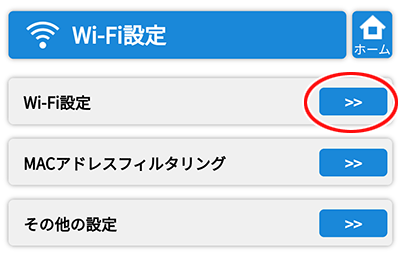
- 3.
-
「ネットワーク名(SSID)」を設定します。
ネットワーク名(SSID)は、半角の0~9、a~z、A~Z、-(ハイフン)、_(アンダースコア)で32桁以内で設定してください。◆補足◆
- -(ハイフン)、_(アンダースコア)以外の記号を使用すると、Wi-Fi設定引越しなどの機能が利用できない場合があります。
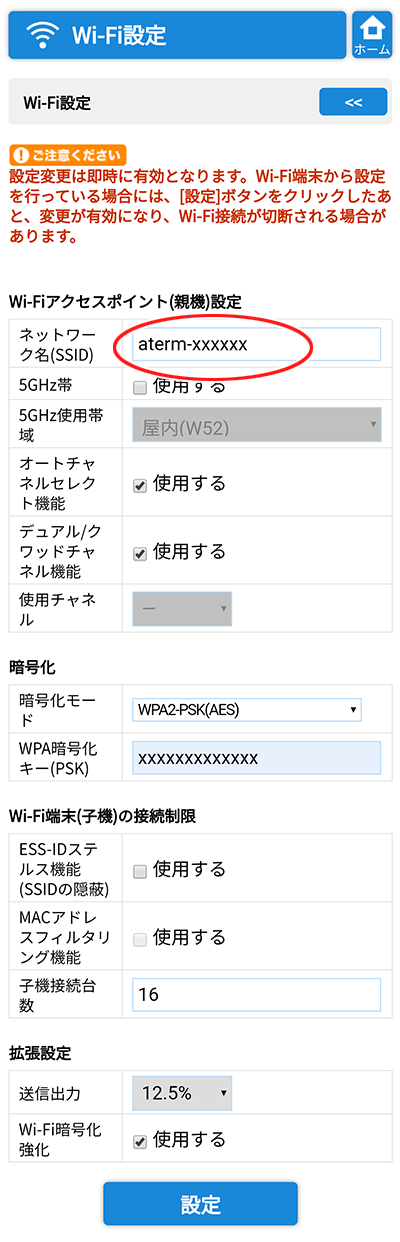
- 4.
- [設定]をタップします。
- 5.
- メッセージが表示されたら「OK」をタップします。

◆補足◆
- 設定変更後、Wi-Fi接続が切断される場合があります。Wi-Fi接続し直してください。
- 6.
- 「設定内容を更新しました。」と表示されたら、設定は完了です。
子機側を設定する
親機に設定したネットワーク名(SSID)に、子機からWi-Fi接続します。
- 「さまざまな子機からWi-Fi接続する」を参照してください。
使いかた
HowToUse
うまく動作しない場合は
Troubleshooting